 Ciao a tutti! Oggi vi scrivo per parlarvi del file sharing. Dopo il successone di eMule si sono aperte le strade della condivisione file online. Sono nati i client bit-torrent (letteralmente: torrente di bit) con i quali si può scaricare praticamente tutto ma spesso con notevoli limitazioni di velocità. L'ultima frontiera del file-sharing si rivolge invece ai file-hosting. Per semplificare è come fossero degli enormi magazzini in rete, dove ciascuno, a certe condizioni, può caricare e/o scaricare il materiale di proprio interesse. Vi si trova tutto, dai film ai software alla musica agli e-book. Qualsiasi cosa è ospitata su queste immense piattaforme come ad esempio Megaupload, Rapidshare, Uploaded ecc. Dicevo prima che tutto questo avviene "a certe condizioni", vediamo quali.
Ciao a tutti! Oggi vi scrivo per parlarvi del file sharing. Dopo il successone di eMule si sono aperte le strade della condivisione file online. Sono nati i client bit-torrent (letteralmente: torrente di bit) con i quali si può scaricare praticamente tutto ma spesso con notevoli limitazioni di velocità. L'ultima frontiera del file-sharing si rivolge invece ai file-hosting. Per semplificare è come fossero degli enormi magazzini in rete, dove ciascuno, a certe condizioni, può caricare e/o scaricare il materiale di proprio interesse. Vi si trova tutto, dai film ai software alla musica agli e-book. Qualsiasi cosa è ospitata su queste immense piattaforme come ad esempio Megaupload, Rapidshare, Uploaded ecc. Dicevo prima che tutto questo avviene "a certe condizioni", vediamo quali.In primis vi sono due modi principali per utilizzare i servizi di questi "file-hosters", gratuitamente e a pagamento. La differenza è che gratuitamente vi sono delle limitazioni che rendono più laborioso, lungo e scomodo ottenere i file di proprio interesse. Ad esempio vi può essere un tempo d'attesa predefinito primo di poter scaricare, si debbono inserire dei codici "captcha" che impediscono il download automatizzato da parte di altri pc, si può esseere limitati nelle dimensioni dei file da poter uppare (caricare nda) o nel numero degli stessi. Se per contro si aquista un "Account Premium" tutti questi limiti e costrizioni spariscono d'incanto, consentendoci di scaricare o caricare file alla massima velocità di banda e senza seccature.
Ma non spaventiamoci, fortunatamente vi sono sul mercato software in grado di automatizzare buona parte del lavoro sudescritto, consentendoci di usufruire gratuitamente del servizio senza grossi ostacoli. Se invece abbiamo bisogno (o siamo viziati e possiamo permettercelo...) di scaricare e/o caricare grosse quantità di file in poco tempo e con 2 click, beh, possiamo aquistare un account premium che non è poi così esoso.
Veniamo al Pratico e rispondiamo a queste domande:
Ma non spaventiamoci, fortunatamente vi sono sul mercato software in grado di automatizzare buona parte del lavoro sudescritto, consentendoci di usufruire gratuitamente del servizio senza grossi ostacoli. Se invece abbiamo bisogno (o siamo viziati e possiamo permettercelo...) di scaricare e/o caricare grosse quantità di file in poco tempo e con 2 click, beh, possiamo aquistare un account premium che non è poi così esoso.
Veniamo al Pratico e rispondiamo a queste domande:
- Come/dove trovo il materiale di mio interesse?
- Quale software open-source mi può aiutare in questo?
- Come procedo al download?
Come/dove trovo il materiale?
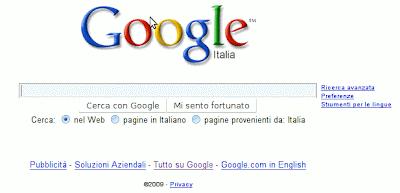 Punto primo. Noi in rete abbiamo un grande amico: Google. E così, una ricerca su google, inserendo nel campo di ricerca qualcosa tipo -- "notte prima degli esami"+film+rapidshare -- otterremo una lista di siti che, con molte probabilità, ci porterà vicini alla meta. Una precisazione utile: i trattini nell'esempio sono decorativi, mentre le virgolette che incorniciano il titolo del film dicono a Google che quelle parole debbono trovarsi esattamente in quell'ordine (le parole nel titolo di un film non cambiano posto) mentre il segno "+" indica a Google che nello stesso risultato devono essere contenute anche le parole "film" e "rapidshare", in qualsiasi ordine o punto nel post medesimo. Usando questi piccoli ma potenti strumenti di Google otterrete risultati molto più vicini a quelli desiderati!
Punto primo. Noi in rete abbiamo un grande amico: Google. E così, una ricerca su google, inserendo nel campo di ricerca qualcosa tipo -- "notte prima degli esami"+film+rapidshare -- otterremo una lista di siti che, con molte probabilità, ci porterà vicini alla meta. Una precisazione utile: i trattini nell'esempio sono decorativi, mentre le virgolette che incorniciano il titolo del film dicono a Google che quelle parole debbono trovarsi esattamente in quell'ordine (le parole nel titolo di un film non cambiano posto) mentre il segno "+" indica a Google che nello stesso risultato devono essere contenute anche le parole "film" e "rapidshare", in qualsiasi ordine o punto nel post medesimo. Usando questi piccoli ma potenti strumenti di Google otterrete risultati molto più vicini a quelli desiderati!
La prima risposta è dunque: Motori di Ricerca.
Ma non solo. Strada facendo vedrete che troverete blog e gruppi sul web che si occupano specificamente di facilitare il file-sharing e dai quali otterrete spesso senza alcuna fatica tutte le ultime release interessanti.
 A questo proposito vi do una dritta, un gruppo Yahoo iscrivendovi al quale vi iscriverete ad una mailing list e riceverete direttamente nella vostra casella email di yahoo tantissime mail ricchissime di links per scaricare tantissimi film, giochi, musica, software, ebook, ecc.. E' davvero un ottimo gruppo con cui io mi trovo benissimo da tempo. Per entrare a farvi parte è semplicissimo e gratuitissimo! Innanzitutto avete bisogno di un account yahoo. Perciò entrate in yahoo.it/.com e registratevi ottenendo un indirizzo email esempio@yahoo.com/it, dopodichè visitate questo link: http://it.groups.yahoo.com/group/Spillo54_Megaupload_Club/join e seguite le istruzioni per l'iscrizione al gruppo §pillo54. Potrete successivamente scegliere anche quante mail ricevere dal gruppo, perchè in effetti non sono affatto poche. Il mio consiglio è di aprire un account Yahoo dedicato, che userete cioè per le sole mail di §pillo54.
A questo proposito vi do una dritta, un gruppo Yahoo iscrivendovi al quale vi iscriverete ad una mailing list e riceverete direttamente nella vostra casella email di yahoo tantissime mail ricchissime di links per scaricare tantissimi film, giochi, musica, software, ebook, ecc.. E' davvero un ottimo gruppo con cui io mi trovo benissimo da tempo. Per entrare a farvi parte è semplicissimo e gratuitissimo! Innanzitutto avete bisogno di un account yahoo. Perciò entrate in yahoo.it/.com e registratevi ottenendo un indirizzo email esempio@yahoo.com/it, dopodichè visitate questo link: http://it.groups.yahoo.com/group/Spillo54_Megaupload_Club/join e seguite le istruzioni per l'iscrizione al gruppo §pillo54. Potrete successivamente scegliere anche quante mail ricevere dal gruppo, perchè in effetti non sono affatto poche. Il mio consiglio è di aprire un account Yahoo dedicato, che userete cioè per le sole mail di §pillo54.
Quale software mi può aiutare?
Vediamo ora quale software ci viene incontro nel nostro lavoro. Se vi siete iscritti a §pillo avrete notato che moltissimo materiale viene fornito con diversi link (anche 6 o più) che dovrete scaricare per ottenere il vostro prodotto nella sua completezza. Noterete che il materiale è suddiviso in file da 100mb circa, questo perchè è spesso un limite imposto dai file-hoster all'uppaggio gratuito (senza account premium). Non spaventatevi, l'unione dei file e la decompattazione avvengono quasi automaticamente e con molta semplicità. Per ovviare il laborioso download manuale di ciascun file, compreso di tempi di attesa obbligatori e inserimento captcha abbiamo un nostro super-eroe: JDownloader. JD (per comodità) è un download-manager. Si occupa pertanto della gestione dei vostri download. E' un po' come un carrello della spesa: voi vagate per il Supermarket del web e quando trovate qualcosa di vostro interesse la mettete nel carrello. JD provvederà a scaricare i file nell'ordine da voi proposto, attendendo in automatico i tempi obbligatori e inserendo i captcha al posto vostro. Insomma: JD farà il lavoro sporco per voi! A questo punto è d'obbligo il link per procurarsi questo leggerissimo software: http://jdownloader.org/download/index Questo link vi spedirà direttamente alla pagina di downlaod del programma. Due precisazioni: E' multipiattaforma, dovrete scegliere il download della versione per Windows, Linux, Mac o altro. Non necessita di installazione, aprite la sua cartella dopo il download e lanciate direttamente dalla cartella il file jdownloader.jar (NB. Non il file jdownloader.exe MA il .jar). JD è scritto in Java, pertanto per poterlo utilizzare avete bisogno di Java6 o superiore installato sulla vostra macchina. Anche questo, se non lo avete, è gratuito (oltre che assolutamente necessario!!!).
Come procedo al download?
Innanzitutto dovremo aggiornare e configurare il nostro nuovo aquisto: JDownloader. Niente paura, oltre ad essere a prova di noob (novizio, nda) vi guiderò passo passo.
Nella pagina principale del programma, dopo averlo lanciato con doppio click su jdownloader.jar, in alto vedrete una barra degli strumenti ricca di icone. L'ultima a destra è un mappamondo, serve ad aggiornare JD. Cliccate sul mappamondo e confermate con ok ogni volta che vi sarà richiesto per procedere all'aggiornamento. Ricordate che JD non è installato sul vostro PC e tutto ciò che scriverà sul vostro hard-disk troverà sede dentro la sua cartella, non modificherà nulla e sarà eliminabile completamente con 2 click in ogni momento. Se vi sarà richiesto un back-up dite di no, non avete ancora fatto nulla con JD, non c'è paura di perdere alcun dato.
Terminato l'aggiornamento riavviate JD (se non lo farà da solo), cliccate sul menu file e poi il sottomenu riavvia.
Ora configuriamo JD. Facciamo click sul menu extra e poi sul sottomenu configurazione (oppure premiamo F11). Si aprirà la configurazione di JD. Sulla sinistra troverete vari elementi da configurare cliccando sui quali si apriranno le rispettive pagine di configurazione. A noi interessa modificare solo alcuni, anche se potete dare un'occhiata a tutti per curiosità. Click sulla seconda scheda: download/rete. Si apriranno altre sotto-schede. Nella sottoscheda generale dovrete scegliere la cartella di destinazione dei file scaricati. Inserite qui il percorso della cartella desiderata. Se desiderate che JD crei una sottocartella per ogni file scaricato (così da tenerli in maggior ordine) potrete mettere un visto, potrete scegliere quando rimuovere i download completati (io ho scelto: all'avvio) e cosa fare se il collegamento esiste già: salta collegamento. Passaiamo poi alla sottoscheda: controllo download. Qui scegliamo il numero massimo di download simultanei (consiglio un numero bassissimo, tipo 1 o 2, per sfruttare al meglio la velocità di banda), le altre voci possiamo lasciarle inalterate. Passiamo poi all'ultima sottoscheda: impostazioni avanzate. Qui ci interessa modificare solo l'ultimo valore, la dimensione del buffer. Dobbiamo cioè dire a JD quando vogliamo che scriva effettivamente i dati sul disco rigido. Se non impostiamo questo valore JD scriverà di continuo i dati man mano che vengono scaricati, portando l'hard-disk ad un super-lavoro non necessario. JD può conservare i dati scaricati nella memoria Ram del PC e scriverli sul disco solo quando raggiungono una data quantità minima. Impostando il valore su 4mb possiamo avere un buon compromesso tra utilizzo della ram e lavoro del disco. Inseriamo quindi il valore 4. Nella scheda interfaccia, prima sottoscheda, possiamo impostare la lingua. Tutte le altre schede possiamo lasciarle inalterate, salvo la scheda server. Qui dovremo obbligatoriamente accettare i termin e le condizioni di down-up-load dei vari file-hoster. Possiamo vistare quelli di nostro interesse, se non lo faremo ora e tenteremo di scaricare un file da un host del quale non abbiamo accettato i tocs (termini del servizio) niente paura, ci basterà farlo in quel momento, ci verrà esplicitamente richiesto da una finestrella pop-up. Ora in basso a destra clicchiamo su salva&riavvia.
premiamo F11). Si aprirà la configurazione di JD. Sulla sinistra troverete vari elementi da configurare cliccando sui quali si apriranno le rispettive pagine di configurazione. A noi interessa modificare solo alcuni, anche se potete dare un'occhiata a tutti per curiosità. Click sulla seconda scheda: download/rete. Si apriranno altre sotto-schede. Nella sottoscheda generale dovrete scegliere la cartella di destinazione dei file scaricati. Inserite qui il percorso della cartella desiderata. Se desiderate che JD crei una sottocartella per ogni file scaricato (così da tenerli in maggior ordine) potrete mettere un visto, potrete scegliere quando rimuovere i download completati (io ho scelto: all'avvio) e cosa fare se il collegamento esiste già: salta collegamento. Passaiamo poi alla sottoscheda: controllo download. Qui scegliamo il numero massimo di download simultanei (consiglio un numero bassissimo, tipo 1 o 2, per sfruttare al meglio la velocità di banda), le altre voci possiamo lasciarle inalterate. Passiamo poi all'ultima sottoscheda: impostazioni avanzate. Qui ci interessa modificare solo l'ultimo valore, la dimensione del buffer. Dobbiamo cioè dire a JD quando vogliamo che scriva effettivamente i dati sul disco rigido. Se non impostiamo questo valore JD scriverà di continuo i dati man mano che vengono scaricati, portando l'hard-disk ad un super-lavoro non necessario. JD può conservare i dati scaricati nella memoria Ram del PC e scriverli sul disco solo quando raggiungono una data quantità minima. Impostando il valore su 4mb possiamo avere un buon compromesso tra utilizzo della ram e lavoro del disco. Inseriamo quindi il valore 4. Nella scheda interfaccia, prima sottoscheda, possiamo impostare la lingua. Tutte le altre schede possiamo lasciarle inalterate, salvo la scheda server. Qui dovremo obbligatoriamente accettare i termin e le condizioni di down-up-load dei vari file-hoster. Possiamo vistare quelli di nostro interesse, se non lo faremo ora e tenteremo di scaricare un file da un host del quale non abbiamo accettato i tocs (termini del servizio) niente paura, ci basterà farlo in quel momento, ci verrà esplicitamente richiesto da una finestrella pop-up. Ora in basso a destra clicchiamo su salva&riavvia.
Al riavvio ritroviamo la nostra schermata iniziale di JD. Clicchiamo il menu estensioni e poi nei menu JD-unrar e JD-HMerge verifichiamo che questi siano attivi (visto verde). Si tratta di due estensioni che automatizzano il lavoro di decompressione dei file compressi .rar e l'unione (merge=unire, nda) dei file scomposti. Se ne occuperà JD per nostra maggiore comodità.
Passando il mouse sopra le icone nella barra degli strumenti in alto e sostando un attimo su ciascuna icona otterremo una descrizione della stessa. La terza icona da sinistra ad esempio è un segno "+" in verde, una croce verde che dice: aggiungi uno o più collegamenti download. Clicchiamo qui per aggiungere gli indirizzi (url, nda) dei nostri download. Nella penultima invece, un blocco per gli appunti, possiamo cliccare per mettere il visto sul box. Questo consentirà a JD di leggere i nostri appunti ed inserire in automatico i nostri link. In pratica, quando noi copieremo il link di un download (facendo click destro sul link e selezionando "copia indirizzo" dal menù a tendina) si aprirà in automatico una finestra pop-up di JD con inserito il nostro link e dovremo solo cliccare ok perchè questo vada direttamente in download. Se dobbiamo inserire una serie di link (come abbiamo visto, ad esempio un film spezzettato in 6 parti), copieremo gli indirizzi dei link ad uno ad uno, al primo ci comparirà la finestra JD che ignoreremo, continuando a copiare i nostri link la finestra si ridurrà a icona nella nostra barra delle applicazioni in basso. Ci basterà aprirla con un click quando avremo copiato tutti i link e li troveremo tutti automaticamente nella finestra, confermiamo con accetta tutti e siamo a cavallo! Nota: molti download sono protetti da password che troveremo nelle mail dei singoli uppatori. Nella finetra qui sopra inseriamo la password nella casella apposita così che JD la possa usare per decomprimere e riunire i file (JD unrar e merge). Dopo che i nostri file saranno inseriti in JD, nella schermata principale del programma, facciamo click per evidenziare il nostro collegamento (la riga con l'icona della cartella, che "contiene" tutti i link dei singoli file), poi facciamo click col destro e otteniamo un menù a tendina dal quale possiamo eliminare, ripristinare, riprendere i nostri download ma, soprattutto, possiamo inserire la password per il download. Facciamo click dunque su "utilizza una password per il download" e inseriamo la stessa password di prima. La inseriamo due volte perchè quella di prima serve per decomprimere e riunire, mentre questa per il download.
Tips & Tricks
I siti di file hosting dai quali potete scaricare sono moltissimi. Ovviamente questi siti modificano le regole, i software e quant'altro a piacimento e JD si trova talvolta spiazzato da queste novità e potrebbe accadere che non tutto funzioni a meraviglia. A volte JD non riesce ad identificare i captcha e ci chiederà di inserirli manualmente. Una finestrella ci chiederà di inserire una breve sequenza alfanumerica dopodichè inizierà il download. Oppure potrebbe non riuscire a decompattare e riunire i file ma niente paura: è semplicissimo!
Decomprimere e riunire avviene in automatico anche se JD non dovesse riuscire nell'intento. Sarà sufficiente un doppio click sul file part1 (cioè la prima parte del file spezzettato, nda) e WinRar provvederà a tutto, a patto che tutte le parti del file si trovino nella loro completezza e nella medesima cartella. Se non possedete WinRar, usate pure il programma open-source (gratuito, nda) 7Zip. Trovate 7Zip (così come WinRar se volete) a questo indirizzo: http://download.html.it/software/vedi/6668/7zip/
HTML.it è un sito fidato per il download, il software è libero da ad-ware e spy-ware ma una breve scansione antivirus è sempre consigliabile. 30 secondi ben spesi!
Spero di essere stato chiaro ed esaustivo ma nel caso avessi "peccato" sentitevi liberi di scrivermi, direttamente via mail oppure lasciando un commento sul sito. Sentitevi altresì liberi di contattarmi se avete bisogno di chiarimenti o aiuto per configurare JD o riguardo ad altro trattato in questo articolo!!! Grazie a tutti e alla prossima!!!
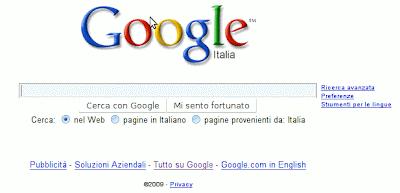 Punto primo. Noi in rete abbiamo un grande amico: Google. E così, una ricerca su google, inserendo nel campo di ricerca qualcosa tipo -- "notte prima degli esami"+film+rapidshare -- otterremo una lista di siti che, con molte probabilità, ci porterà vicini alla meta. Una precisazione utile: i trattini nell'esempio sono decorativi, mentre le virgolette che incorniciano il titolo del film dicono a Google che quelle parole debbono trovarsi esattamente in quell'ordine (le parole nel titolo di un film non cambiano posto) mentre il segno "+" indica a Google che nello stesso risultato devono essere contenute anche le parole "film" e "rapidshare", in qualsiasi ordine o punto nel post medesimo. Usando questi piccoli ma potenti strumenti di Google otterrete risultati molto più vicini a quelli desiderati!
Punto primo. Noi in rete abbiamo un grande amico: Google. E così, una ricerca su google, inserendo nel campo di ricerca qualcosa tipo -- "notte prima degli esami"+film+rapidshare -- otterremo una lista di siti che, con molte probabilità, ci porterà vicini alla meta. Una precisazione utile: i trattini nell'esempio sono decorativi, mentre le virgolette che incorniciano il titolo del film dicono a Google che quelle parole debbono trovarsi esattamente in quell'ordine (le parole nel titolo di un film non cambiano posto) mentre il segno "+" indica a Google che nello stesso risultato devono essere contenute anche le parole "film" e "rapidshare", in qualsiasi ordine o punto nel post medesimo. Usando questi piccoli ma potenti strumenti di Google otterrete risultati molto più vicini a quelli desiderati!La prima risposta è dunque: Motori di Ricerca.
 A questo proposito vi do una dritta, un gruppo Yahoo iscrivendovi al quale vi iscriverete ad una mailing list e riceverete direttamente nella vostra casella email di yahoo tantissime mail ricchissime di links per scaricare tantissimi film, giochi, musica, software, ebook, ecc.. E' davvero un ottimo gruppo con cui io mi trovo benissimo da tempo. Per entrare a farvi parte è semplicissimo e gratuitissimo! Innanzitutto avete bisogno di un account yahoo. Perciò entrate in yahoo.it/.com e registratevi ottenendo un indirizzo email esempio@yahoo.com/it, dopodichè visitate questo link: http://it.groups.yahoo.com/group/Spillo54_Megaupload_Club/join e seguite le istruzioni per l'iscrizione al gruppo §pillo54. Potrete successivamente scegliere anche quante mail ricevere dal gruppo, perchè in effetti non sono affatto poche. Il mio consiglio è di aprire un account Yahoo dedicato, che userete cioè per le sole mail di §pillo54.
A questo proposito vi do una dritta, un gruppo Yahoo iscrivendovi al quale vi iscriverete ad una mailing list e riceverete direttamente nella vostra casella email di yahoo tantissime mail ricchissime di links per scaricare tantissimi film, giochi, musica, software, ebook, ecc.. E' davvero un ottimo gruppo con cui io mi trovo benissimo da tempo. Per entrare a farvi parte è semplicissimo e gratuitissimo! Innanzitutto avete bisogno di un account yahoo. Perciò entrate in yahoo.it/.com e registratevi ottenendo un indirizzo email esempio@yahoo.com/it, dopodichè visitate questo link: http://it.groups.yahoo.com/group/Spillo54_Megaupload_Club/join e seguite le istruzioni per l'iscrizione al gruppo §pillo54. Potrete successivamente scegliere anche quante mail ricevere dal gruppo, perchè in effetti non sono affatto poche. Il mio consiglio è di aprire un account Yahoo dedicato, che userete cioè per le sole mail di §pillo54.Quale software mi può aiutare?
Vediamo ora quale software ci viene incontro nel nostro lavoro. Se vi siete iscritti a §pillo avrete notato che moltissimo materiale viene fornito con diversi link (anche 6 o più) che dovrete scaricare per ottenere il vostro prodotto nella sua completezza. Noterete che il materiale è suddiviso in file da 100mb circa, questo perchè è spesso un limite imposto dai file-hoster all'uppaggio gratuito (senza account premium). Non spaventatevi, l'unione dei file e la decompattazione avvengono quasi automaticamente e con molta semplicità. Per ovviare il laborioso download manuale di ciascun file, compreso di tempi di attesa obbligatori e inserimento captcha abbiamo un nostro super-eroe: JDownloader. JD (per comodità) è un download-manager. Si occupa pertanto della gestione dei vostri download. E' un po' come un carrello della spesa: voi vagate per il Supermarket del web e quando trovate qualcosa di vostro interesse la mettete nel carrello. JD provvederà a scaricare i file nell'ordine da voi proposto, attendendo in automatico i tempi obbligatori e inserendo i captcha al posto vostro. Insomma: JD farà il lavoro sporco per voi! A questo punto è d'obbligo il link per procurarsi questo leggerissimo software: http://jdownloader.org/download/index Questo link vi spedirà direttamente alla pagina di downlaod del programma. Due precisazioni: E' multipiattaforma, dovrete scegliere il download della versione per Windows, Linux, Mac o altro. Non necessita di installazione, aprite la sua cartella dopo il download e lanciate direttamente dalla cartella il file jdownloader.jar (NB. Non il file jdownloader.exe MA il .jar). JD è scritto in Java, pertanto per poterlo utilizzare avete bisogno di Java6 o superiore installato sulla vostra macchina. Anche questo, se non lo avete, è gratuito (oltre che assolutamente necessario!!!).
Come procedo al download?
Innanzitutto dovremo aggiornare e configurare il nostro nuovo aquisto: JDownloader. Niente paura, oltre ad essere a prova di noob (novizio, nda) vi guiderò passo passo.
Nella pagina principale del programma, dopo averlo lanciato con doppio click su jdownloader.jar, in alto vedrete una barra degli strumenti ricca di icone. L'ultima a destra è un mappamondo, serve ad aggiornare JD. Cliccate sul mappamondo e confermate con ok ogni volta che vi sarà richiesto per procedere all'aggiornamento. Ricordate che JD non è installato sul vostro PC e tutto ciò che scriverà sul vostro hard-disk troverà sede dentro la sua cartella, non modificherà nulla e sarà eliminabile completamente con 2 click in ogni momento. Se vi sarà richiesto un back-up dite di no, non avete ancora fatto nulla con JD, non c'è paura di perdere alcun dato.
Terminato l'aggiornamento riavviate JD (se non lo farà da solo), cliccate sul menu file e poi il sottomenu riavvia.
Ora configuriamo JD. Facciamo click sul menu extra e poi sul sottomenu configurazione (oppure
 premiamo F11). Si aprirà la configurazione di JD. Sulla sinistra troverete vari elementi da configurare cliccando sui quali si apriranno le rispettive pagine di configurazione. A noi interessa modificare solo alcuni, anche se potete dare un'occhiata a tutti per curiosità. Click sulla seconda scheda: download/rete. Si apriranno altre sotto-schede. Nella sottoscheda generale dovrete scegliere la cartella di destinazione dei file scaricati. Inserite qui il percorso della cartella desiderata. Se desiderate che JD crei una sottocartella per ogni file scaricato (così da tenerli in maggior ordine) potrete mettere un visto, potrete scegliere quando rimuovere i download completati (io ho scelto: all'avvio) e cosa fare se il collegamento esiste già: salta collegamento. Passaiamo poi alla sottoscheda: controllo download. Qui scegliamo il numero massimo di download simultanei (consiglio un numero bassissimo, tipo 1 o 2, per sfruttare al meglio la velocità di banda), le altre voci possiamo lasciarle inalterate. Passiamo poi all'ultima sottoscheda: impostazioni avanzate. Qui ci interessa modificare solo l'ultimo valore, la dimensione del buffer. Dobbiamo cioè dire a JD quando vogliamo che scriva effettivamente i dati sul disco rigido. Se non impostiamo questo valore JD scriverà di continuo i dati man mano che vengono scaricati, portando l'hard-disk ad un super-lavoro non necessario. JD può conservare i dati scaricati nella memoria Ram del PC e scriverli sul disco solo quando raggiungono una data quantità minima. Impostando il valore su 4mb possiamo avere un buon compromesso tra utilizzo della ram e lavoro del disco. Inseriamo quindi il valore 4. Nella scheda interfaccia, prima sottoscheda, possiamo impostare la lingua. Tutte le altre schede possiamo lasciarle inalterate, salvo la scheda server. Qui dovremo obbligatoriamente accettare i termin e le condizioni di down-up-load dei vari file-hoster. Possiamo vistare quelli di nostro interesse, se non lo faremo ora e tenteremo di scaricare un file da un host del quale non abbiamo accettato i tocs (termini del servizio) niente paura, ci basterà farlo in quel momento, ci verrà esplicitamente richiesto da una finestrella pop-up. Ora in basso a destra clicchiamo su salva&riavvia.
premiamo F11). Si aprirà la configurazione di JD. Sulla sinistra troverete vari elementi da configurare cliccando sui quali si apriranno le rispettive pagine di configurazione. A noi interessa modificare solo alcuni, anche se potete dare un'occhiata a tutti per curiosità. Click sulla seconda scheda: download/rete. Si apriranno altre sotto-schede. Nella sottoscheda generale dovrete scegliere la cartella di destinazione dei file scaricati. Inserite qui il percorso della cartella desiderata. Se desiderate che JD crei una sottocartella per ogni file scaricato (così da tenerli in maggior ordine) potrete mettere un visto, potrete scegliere quando rimuovere i download completati (io ho scelto: all'avvio) e cosa fare se il collegamento esiste già: salta collegamento. Passaiamo poi alla sottoscheda: controllo download. Qui scegliamo il numero massimo di download simultanei (consiglio un numero bassissimo, tipo 1 o 2, per sfruttare al meglio la velocità di banda), le altre voci possiamo lasciarle inalterate. Passiamo poi all'ultima sottoscheda: impostazioni avanzate. Qui ci interessa modificare solo l'ultimo valore, la dimensione del buffer. Dobbiamo cioè dire a JD quando vogliamo che scriva effettivamente i dati sul disco rigido. Se non impostiamo questo valore JD scriverà di continuo i dati man mano che vengono scaricati, portando l'hard-disk ad un super-lavoro non necessario. JD può conservare i dati scaricati nella memoria Ram del PC e scriverli sul disco solo quando raggiungono una data quantità minima. Impostando il valore su 4mb possiamo avere un buon compromesso tra utilizzo della ram e lavoro del disco. Inseriamo quindi il valore 4. Nella scheda interfaccia, prima sottoscheda, possiamo impostare la lingua. Tutte le altre schede possiamo lasciarle inalterate, salvo la scheda server. Qui dovremo obbligatoriamente accettare i termin e le condizioni di down-up-load dei vari file-hoster. Possiamo vistare quelli di nostro interesse, se non lo faremo ora e tenteremo di scaricare un file da un host del quale non abbiamo accettato i tocs (termini del servizio) niente paura, ci basterà farlo in quel momento, ci verrà esplicitamente richiesto da una finestrella pop-up. Ora in basso a destra clicchiamo su salva&riavvia.Al riavvio ritroviamo la nostra schermata iniziale di JD. Clicchiamo il menu estensioni e poi nei menu JD-unrar e JD-HMerge verifichiamo che questi siano attivi (visto verde). Si tratta di due estensioni che automatizzano il lavoro di decompressione dei file compressi .rar e l'unione (merge=unire, nda) dei file scomposti. Se ne occuperà JD per nostra maggiore comodità.
Passando il mouse sopra le icone nella barra degli strumenti in alto e sostando un attimo su ciascuna icona otterremo una descrizione della stessa. La terza icona da sinistra ad esempio è un segno "+" in verde, una croce verde che dice: aggiungi uno o più collegamenti download. Clicchiamo qui per aggiungere gli indirizzi (url, nda) dei nostri download. Nella penultima invece, un blocco per gli appunti, possiamo cliccare per mettere il visto sul box. Questo consentirà a JD di leggere i nostri appunti ed inserire in automatico i nostri link. In pratica, quando noi copieremo il link di un download (facendo click destro sul link e selezionando "copia indirizzo" dal menù a tendina) si aprirà in automatico una finestra pop-up di JD con inserito il nostro link e dovremo solo cliccare ok perchè questo vada direttamente in download. Se dobbiamo inserire una serie di link (come abbiamo visto, ad esempio un film spezzettato in 6 parti), copieremo gli indirizzi dei link ad uno ad uno, al primo ci comparirà la finestra JD che ignoreremo, continuando a copiare i nostri link la finestra si ridurrà a icona nella nostra barra delle applicazioni in basso. Ci basterà aprirla con un click quando avremo copiato tutti i link e li troveremo tutti automaticamente nella finestra, confermiamo con accetta tutti e siamo a cavallo! Nota: molti download sono protetti da password che troveremo nelle mail dei singoli uppatori. Nella finetra qui sopra inseriamo la password nella casella apposita così che JD la possa usare per decomprimere e riunire i file (JD unrar e merge). Dopo che i nostri file saranno inseriti in JD, nella schermata principale del programma, facciamo click per evidenziare il nostro collegamento (la riga con l'icona della cartella, che "contiene" tutti i link dei singoli file), poi facciamo click col destro e otteniamo un menù a tendina dal quale possiamo eliminare, ripristinare, riprendere i nostri download ma, soprattutto, possiamo inserire la password per il download. Facciamo click dunque su "utilizza una password per il download" e inseriamo la stessa password di prima. La inseriamo due volte perchè quella di prima serve per decomprimere e riunire, mentre questa per il download.
Tips & Tricks
I siti di file hosting dai quali potete scaricare sono moltissimi. Ovviamente questi siti modificano le regole, i software e quant'altro a piacimento e JD si trova talvolta spiazzato da queste novità e potrebbe accadere che non tutto funzioni a meraviglia. A volte JD non riesce ad identificare i captcha e ci chiederà di inserirli manualmente. Una finestrella ci chiederà di inserire una breve sequenza alfanumerica dopodichè inizierà il download. Oppure potrebbe non riuscire a decompattare e riunire i file ma niente paura: è semplicissimo!
Decomprimere e riunire avviene in automatico anche se JD non dovesse riuscire nell'intento. Sarà sufficiente un doppio click sul file part1 (cioè la prima parte del file spezzettato, nda) e WinRar provvederà a tutto, a patto che tutte le parti del file si trovino nella loro completezza e nella medesima cartella. Se non possedete WinRar, usate pure il programma open-source (gratuito, nda) 7Zip. Trovate 7Zip (così come WinRar se volete) a questo indirizzo: http://download.html.it/software/vedi/6668/7zip/
HTML.it è un sito fidato per il download, il software è libero da ad-ware e spy-ware ma una breve scansione antivirus è sempre consigliabile. 30 secondi ben spesi!
Spero di essere stato chiaro ed esaustivo ma nel caso avessi "peccato" sentitevi liberi di scrivermi, direttamente via mail oppure lasciando un commento sul sito. Sentitevi altresì liberi di contattarmi se avete bisogno di chiarimenti o aiuto per configurare JD o riguardo ad altro trattato in questo articolo!!! Grazie a tutti e alla prossima!!!




Nessun commento:
Posta un commento